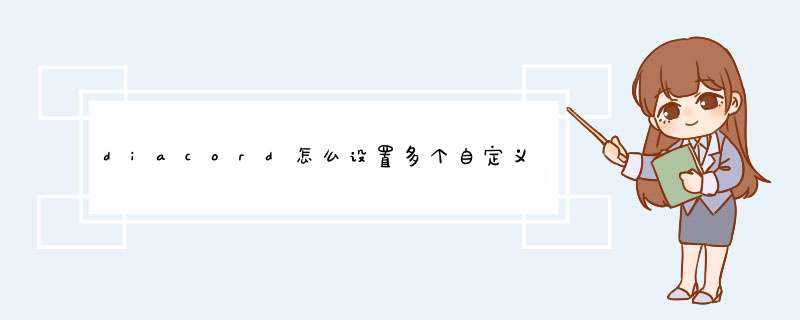
在Windows或Mac上更改你的不一致状态
要更改Discord状态,你需要登录Discord网站或Windows或Mac版桌面应用程序上的帐户。
对于Windows和Mac,Discord界面相同。 无论你使用的是网站还是台式机应用程序,以下步骤都可以帮助你更改Discord状态。 你的Discord状态在整个帐户范围内,因此更新的消息将显示在你加入的所有Discord服务器上的所有人中。
相关:什么是Discord?仅适用于游戏玩家吗?
首先,打开Discord网站或桌面应用程序,然后登录到Discord帐户。 在左下方,你会看到你的用户名,个人资料图标和当前状态。
单击你的个人资料图标以打开可用状态列表。
默认情况下,可以选择四种预设状态。
“在线”表示你已准备好聊天和玩耍。 如果你不在计算机旁,则可以将状态设置为“空闲”以表明你不可用。
如果你正忙,将状态设置为“请勿打扰”将使你的通知静音,并向其他人显示你不可用。 如果要从在线用户列表中隐藏起来,可以将状态设置为“不可见”,但是你仍然可以正常聊天和使用Discord。
单击你要立即在整个帐户范围内更改“Discord”状态的选项。
你也可以单击“设置自定义状态”来创建自己选择的状态。 然后,它会出现在Discord频道列表中你的用户名下方
在“清除之后”下拉菜单中,你可以决定自定义状态消息将显示多长时间。
相关:如何加入Discord服务器
如果选择表情符号图标,则还可以设置自定义状态图标。 你可以应用标准的Discord表情符号之一,也可以向状态更新添加自定义的表情符号。
当你对自定义状态感到满意时,请点击“保存”。
无论你选择预设状态还是自定义状态,它都会立即更新。
你可以随时更改自己的状态。 有时,它会自动更改。 例如,如果你短时间内不触摸键盘(除非你已经手动设置了状态),你的状态就会切换为“空闲”。
在Android,iPhone或iPad上更改Discord状态
你还可以在Android,iPhone或iPad上的Discord移动应用中更改状态。 为此,请在手机或平板电脑上打开Discord应用。 点击左上角的汉堡菜单以打开服务器和频道列表。
点击右下角的用户个人资料图标以打开“用户设置”菜单。你可以在“用户设置”菜单中个性化你的Discord帐户,包括设置新状态。 为此,请点击“设置状态”。屏幕底部会出现一个d出菜单。 就像在桌面应用程序上一样,你可以将状态设置为以下四个预设之一:“在线”,“空闲”,“请勿打扰”或“不可见”。
欢迎分享,转载请注明来源:内存溢出

 微信扫一扫
微信扫一扫
 支付宝扫一扫
支付宝扫一扫
评论列表(0条)